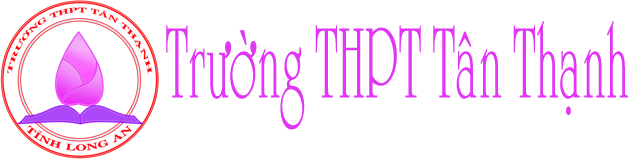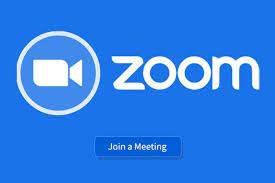Hướng dẫn tham gia lớp học trực tuyến zoom bằng smartphone
CÁC BƯỚC TẢI PHẦN MỀM ZOOM VÀ THAM GIA LỚP HỌC
TRÊN THIẾT BỊ DI ĐỘNG (SMARTPHONE HOẶC TABLET)
Mở CH Play (đối với thiết bị dùng android) hoặc App Store (đối với thiết bị dùng IOS – iphone hoặc ipad)
Nhập vào khung tìm kiếm từ khóa Zoom Cloud Meetings

Nhấn nút cài đặt để tiến hành cài ứng dụng lên thiết bị
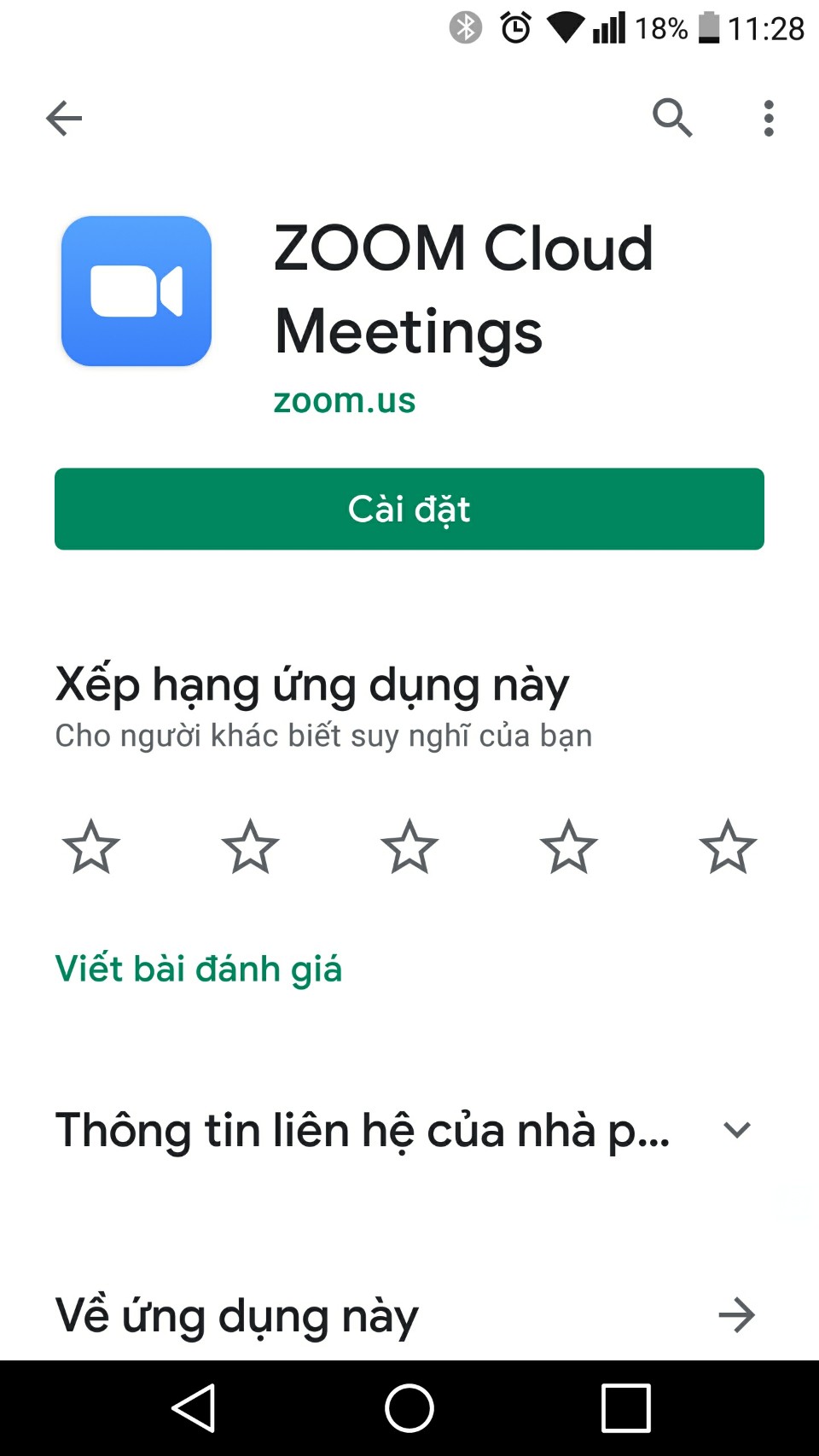
sau khi hoàn tất đóng CH Play (hoặc App Store), trở lại màn hình chính chạy ứng dụng Zoom
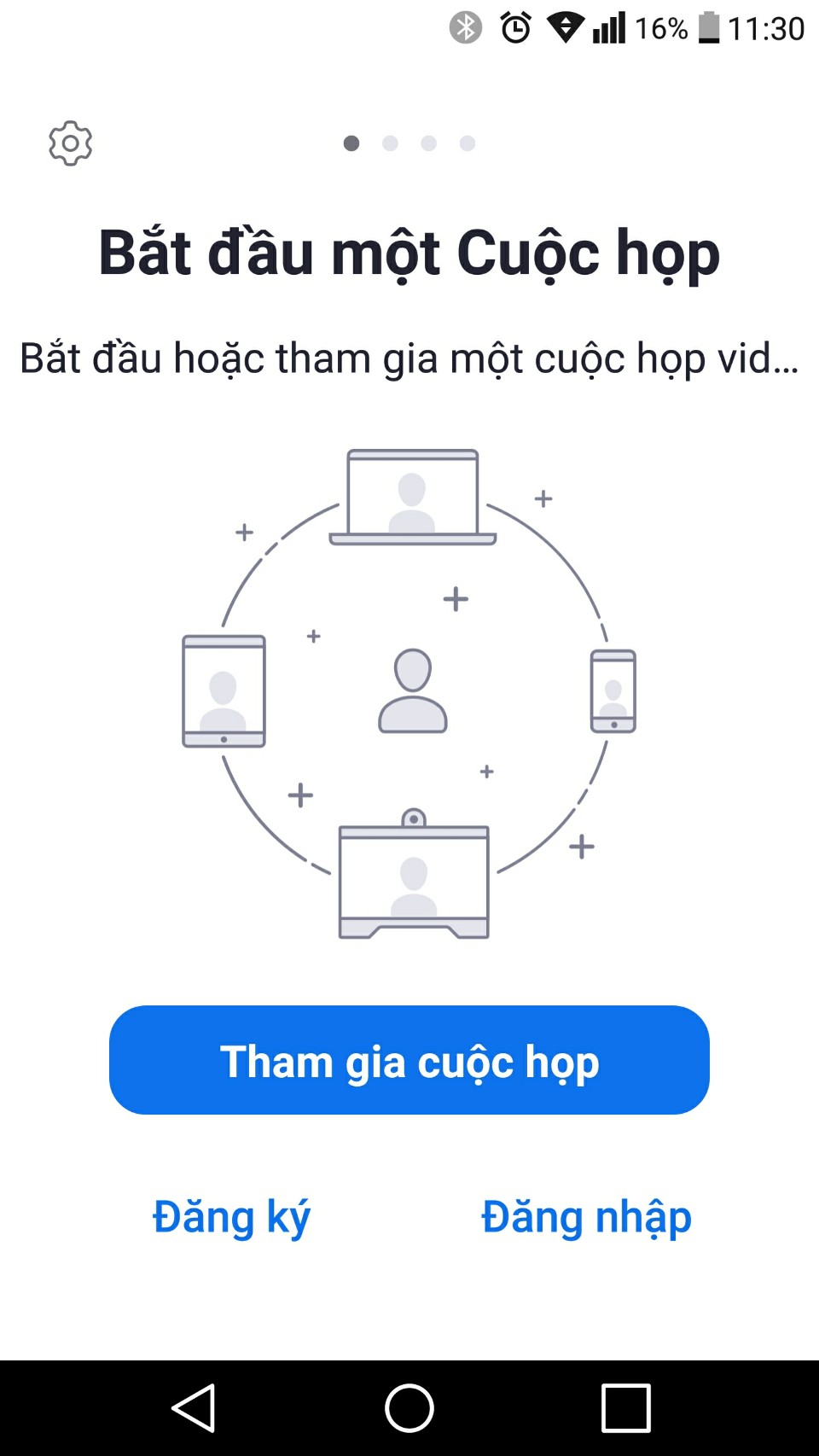
Đối với người học thì không cần đăng kí hay đăng nhập, chỉ cần nhấn trực tiếp vào nút Tham gia cuộc họp
Tại màn hình tiếp theo, nhập ID (do giáo viên cung cấp) và tên của người học, sau đó nhấn phím OK
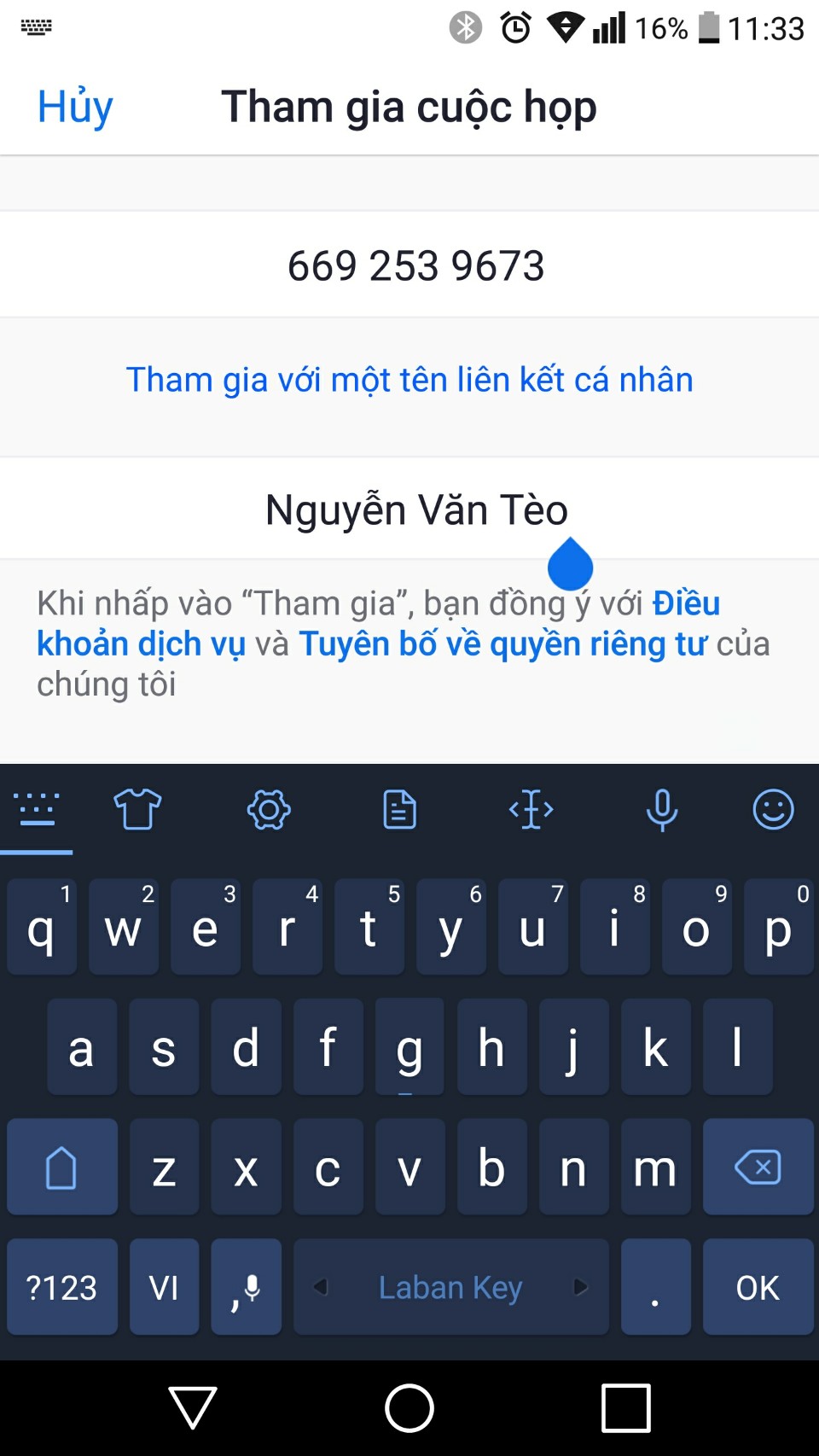
Sau đó nhấn nút tham gia
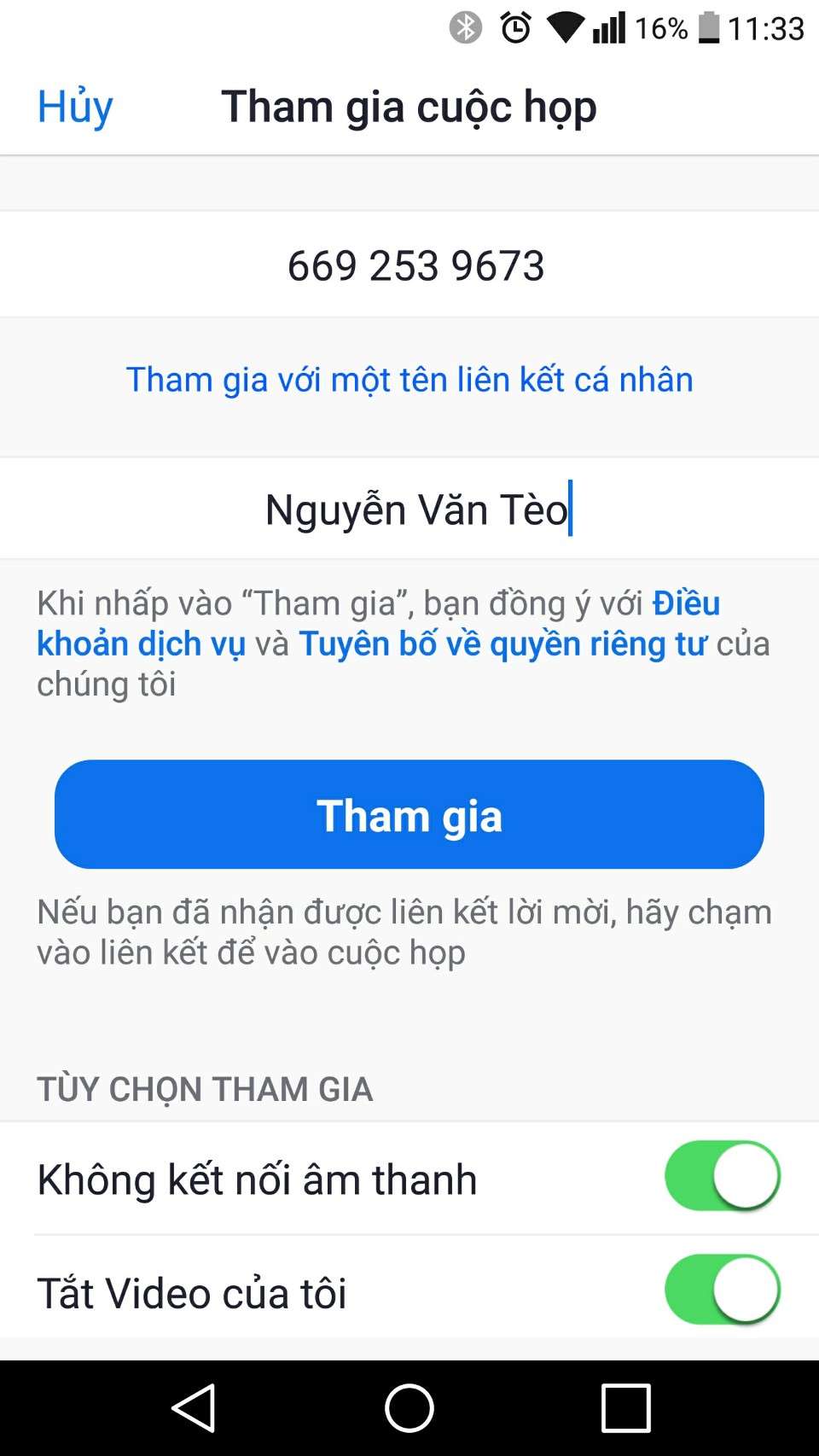
Nhập mã lớp học mà giáo viên cung cấp rồi nhấn OK
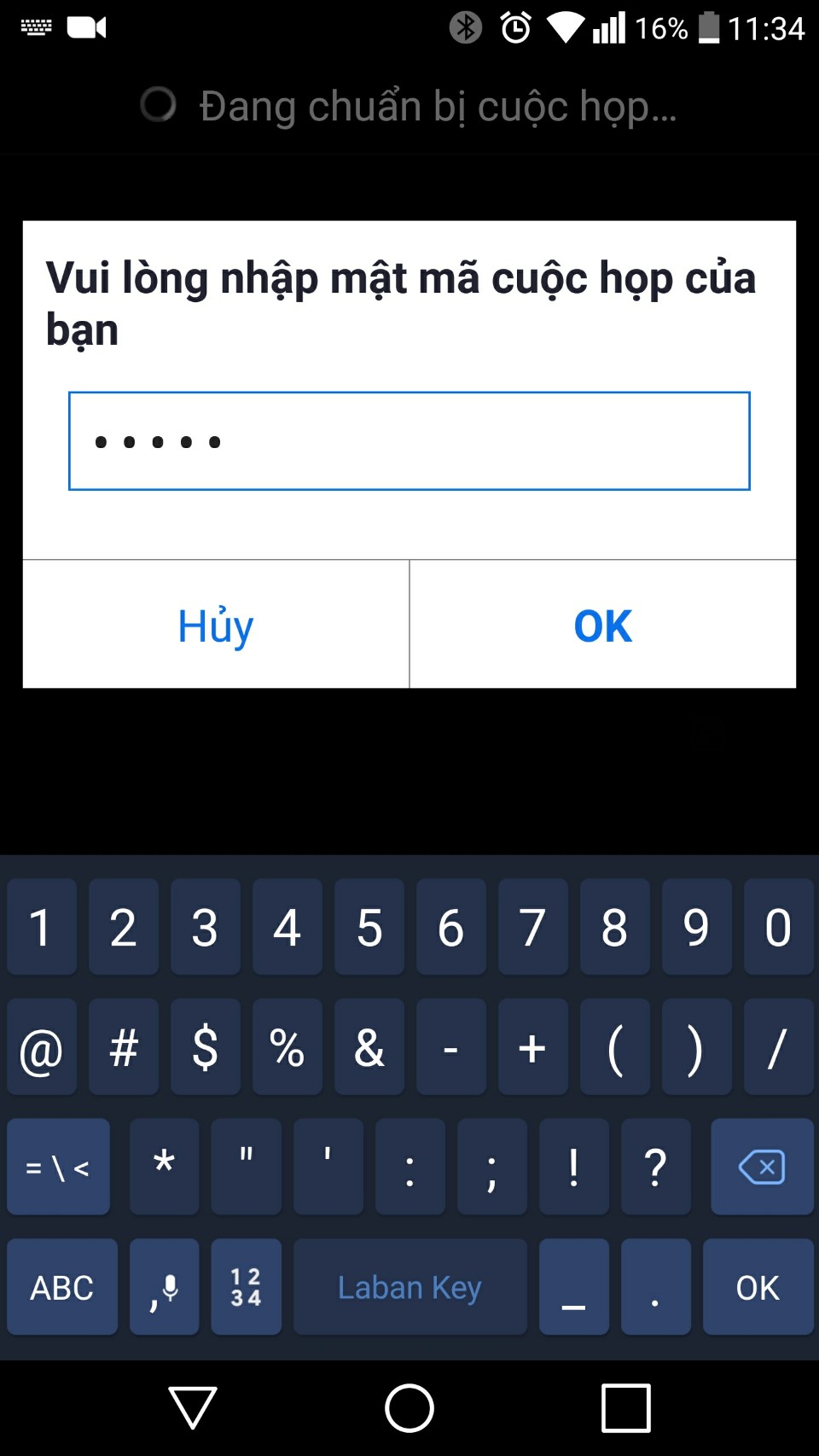
Xong, ngồi chờ tới giờ học hoặc sự đồng ý của giảo viên.